Vous souhaitez télécharger des applications sur votre iPhone sans utiliser votre identifiant Apple, ou simplement éviter de vous authentifier à chaque téléchargement, ce qui est fastidieux et chronophage ? Dans ce cas, la solution la plus pratique consiste à télécharger des applications sur iPhone sans identifiant Apple. Cependant, tout le monde ne connaît pas la marche à suivre.
L'article ci-dessous vous montrera 3 façons simples de télécharger des applications et des jeux sur iPhone sans identifiant Apple.
Avantages du téléchargement d'applications sur iPhone sans identifiant Apple
Chaque fois que vous téléchargez une application ou un jeu sur l'App Store, il vous sera demandé de vous authentifier de deux manières différentes : en utilisant Touch ID/Face ID ou en saisissant le mot de passe de votre identifiant Apple.
Cette fonctionnalité vise à garantir la sécurité des utilisateurs iOS, mais elle agace et fait perdre du temps à de nombreux fans d'Apple. Actuellement, la possibilité de télécharger des applications sur iPhone sans identifiant Apple est essentielle et offre des avantages tels que :
- Permet d'installer rapidement des applications et des jeux sans avoir à saisir de comptes et de mots de passe compliqués.
- Convient aux personnes ne possédant pas de compte Apple ID, ce qui leur permet de gagner du temps en évitant d'en créer un nouveau.
- Très utile pour les utilisateurs qui souhaitent tester une application ou un jeu payant sur iPhone avant de l'acheter.
Détails sur la façon de télécharger des applications sur iPhone sans identifiant Apple
Méthode 1 : Désactiver la demande d’identifiant Apple
La méthode la plus simple pour télécharger des applications sur iPhone sans identifiant Apple, et accessible à tous les utilisateurs, consiste à désactiver l'exigence d'un identifiant Apple.
Étape 1 : Accédez aux Réglages de votre iPhone et appuyez sur votre compte Apple ID.
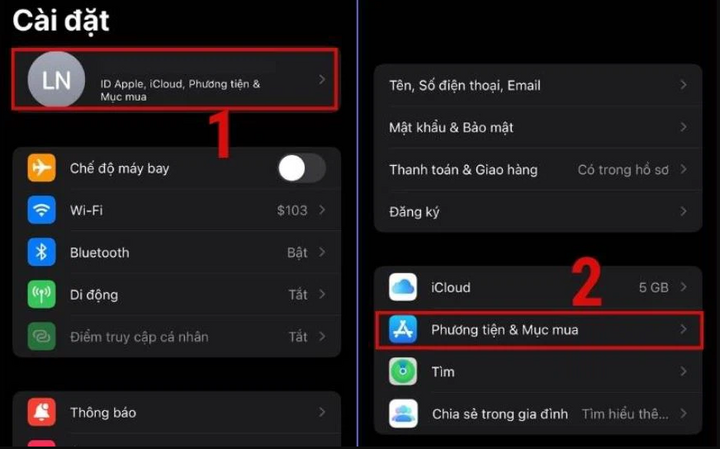
Étape 2 : Cliquez sur « Médias et achats ». Une notification s’affichera. Sélectionnez ensuite « Définir un mot de passe ».
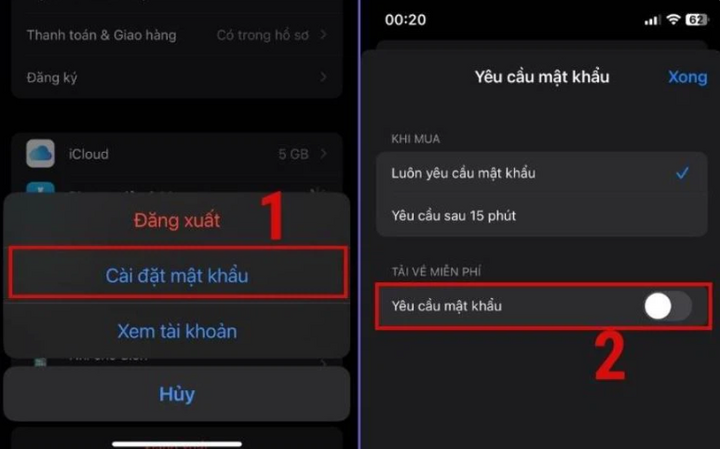
Ici, il vous suffit de désactiver l'option « Mot de passe requis » et d'appuyer sur « Terminé ». Vous avez ainsi désactivé la demande de mot de passe Apple ID à chaque téléchargement d'application sur l'App Store.
Méthode 2 : Désactiver la demande Touch ID ou Face ID
Si vous utilisez Touch ID ou Face ID pour vous authentifier lors du téléchargement d'applications sur l'App Store, il vous suffit de désactiver cette fonctionnalité sur votre iPhone.
Étape 1 : Accédez aux « Réglages » de votre iPhone. Faites défiler vers le bas et sélectionnez « Touch ID et code » ou « Face ID et code ».
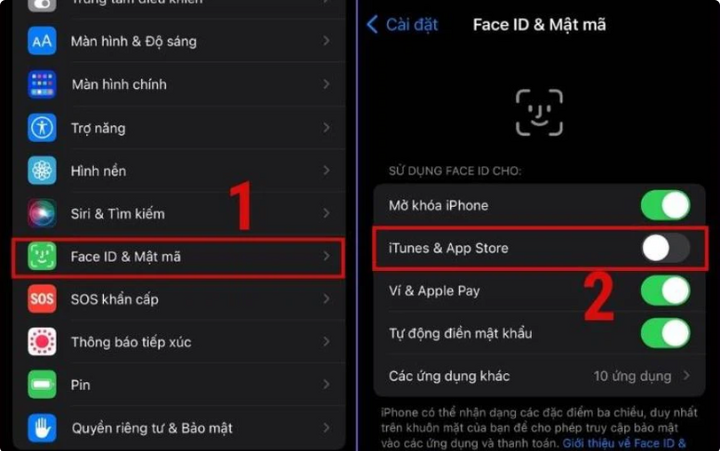
Étape 2 : Ici, vous appuyez pour désactiver la fonction de confirmation « Touch ID/Face ID » dans la section « iTunes et App Store », et c’est tout.
Source







![[Photo] Cat Ba - Île paradisiaque verte](/_next/image?url=https%3A%2F%2Fvphoto.vietnam.vn%2Fthumb%2F1200x675%2Fvietnam%2Fresource%2FIMAGE%2F2025%2F12%2F04%2F1764821844074_ndo_br_1-dcbthienduongxanh638-jpg.webp&w=3840&q=75)





















































![[VIMC 40 jours à la vitesse de l'éclair] Port de Da Nang : Unité - Vitesse fulgurante - Percée jusqu'à la ligne d'arrivée](https://vphoto.vietnam.vn/thumb/402x226/vietnam/resource/IMAGE/2025/12/04/1764833540882_cdn_4-12-25.jpeg)

















































Comment (0)